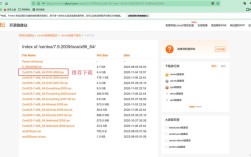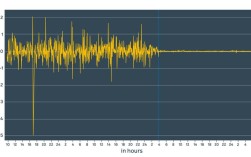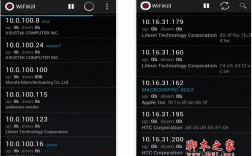NTP报错分析与解决方案
NTP(Network Time Protocol)是一种用于计算机网络中时间同步的协议,它通过将客户端的时间与服务器的时间进行同步来确保整个网络中的所有设备时钟一致,在实际使用过程中,可能会遇到各种NTP报错问题,本文将对常见的NTP报错进行分析,并提供相应的解决方案,同时在文章末尾附上相关问答FAQs。

常见NTP报错及解决方法
1.NTP服务未启动
报错信息:NTP服务未能启动或启动后立即停止。
解决方法:
检查NTP服务状态:sudo systemctl status ntpd
如果服务未运行,启动NTP服务:sudo systemctl start ntpd
设置开机自启动:sudo systemctl enable ntpd
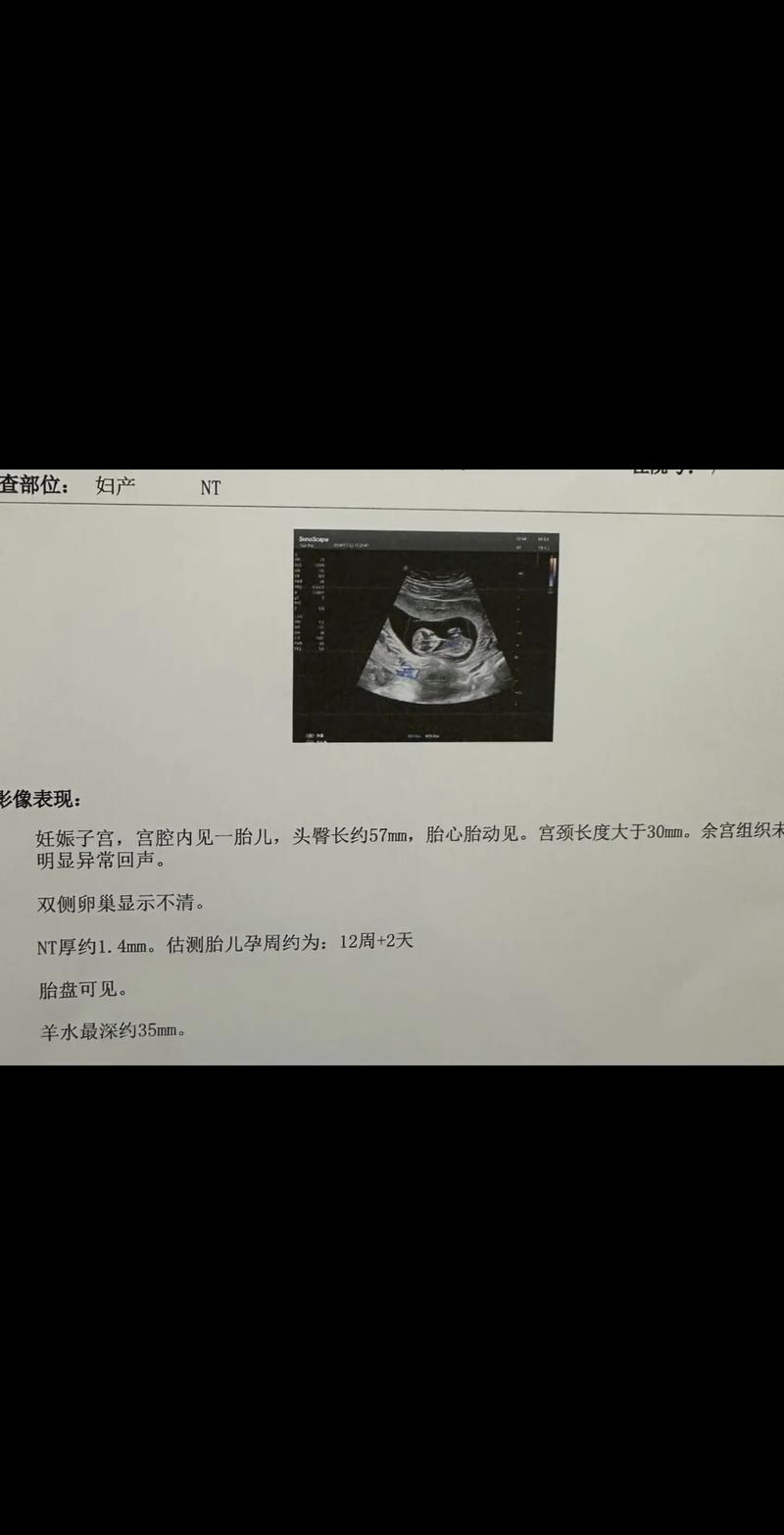
如果服务被屏蔽,解除屏蔽:sudo systemctl unmask ntpd
2.NTP同步失败
报错信息:NTP无法与上游服务器同步时间。
解决方法:
检查NTP配置文件/etc/ntp.conf,确保配置了正确的NTP服务器,添加以下行:
- server 0.centos.pool.ntp.org iburst
- server 1.centos.pool.ntp.org iburst
- server 2.centos.pool.ntp.org iburst
- server 3.centos.pool.ntp.org iburst
重启NTP服务:sudo systemctl restart ntpd
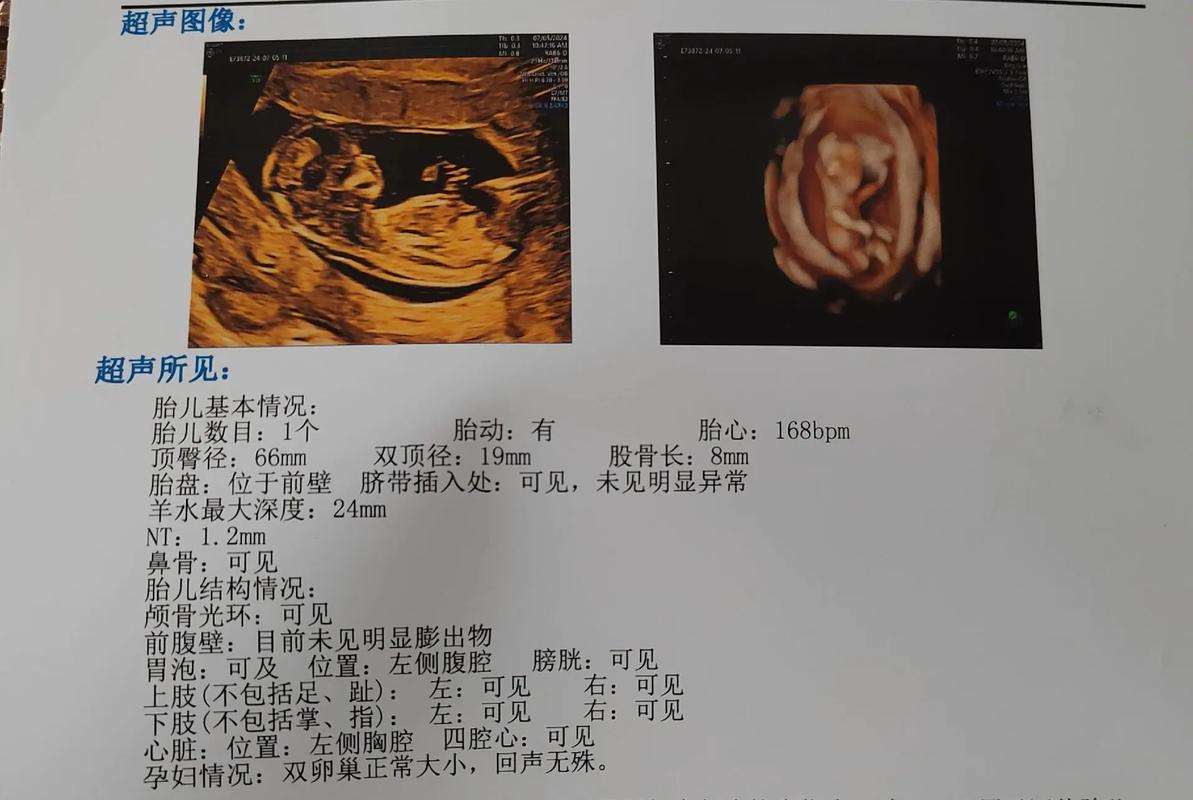
检查防火墙设置,确保NTP端口(默认UDP 123)未被阻止。
3.NTP权限不足
报错信息:NTP服务因权限不足而无法读取或写入某些文件。
解决方法:
确保NTP服务的用户和组具有适当的权限,NTP服务应以ntp:ntp 用户和组身份运行。
检查并修复文件权限,
- sudo chown ntp:ntp /var/lib/ntp R
- sudo chmod 755 /var/lib/ntp R
4.NTP偏移过大
报错信息:系统时间与NTP服务器时间差异过大,导致无法同步。
解决方法:
手动设置系统时间接近NTP服务器时间,然后重启NTP服务。
使用ntpdate 命令强制同步时间(不推荐长期使用,因为可能导致时间跳变):
- sudo ntpdate pool.ntp.org
5.NTP服务被禁用
报错信息:尝试启动已被禁用的NTP服务。
解决方法:
启用NTP服务:sudo systemctl enable ntpd
启动NTP服务:sudo systemctl start ntpd
相关问答FAQs
问题1:如何更改NTP服务器的IP地址?
答:可以通过修改NTP配置文件/etc/ntp.conf 来更改NTP服务器的IP地址,打开文件并找到server 行,替换为新的NTP服务器IP地址。
- server new.ntp.server.ip iburst
保存文件后,重启NTP服务使更改生效。
问题2:如何检查NTP服务的状态?
答:可以使用systemctl 命令来检查NTP服务的状态,要检查NTP服务是否正在运行,可以使用:
- sudo systemctl status ntpd
这将显示NTP服务的当前状态,包括是否正在运行、是否有错误等信息。